
Αυτόματη αντικατάσταση κειμένου στο Numbers στο Mac
Μπορείτε να ρυθμίσετε το Numbers για την αυτόματη αντικατάσταση ορισμένου κειμένου με κείμενο που έχετε καθορίσει. Για παράδειγμα, μπορείτε να ορίσετε το Numbers να αντικαθιστά το οτυ με του ή το (c) με το © καθώς πληκτρολογείτε.
Μπορείτε επίσης να αντικαταστήσετε όλες τις εμφανίσεις του συγκεκριμένου κειμένου στο υπολογιστικό φύλλο σας με άλλο κείμενο που θα ορίσετε.
Αντικατάσταση κειμένου κατά την πληκτρολόγηση
Επιλέξτε Numbers > «Ρυθμίσεις» (στο μενού Numbers στο πάνω μέρος της οθόνης).
Κάντε κλικ στην «Αυτόματη διόρθωση» στην κορυφή του παραθύρου ρυθμίσεων.
Στην ενότητα «Αντικατάσταση», επιλέξτε το πλαίσιο επιλογής δίπλα από την «Υποκατάσταση συμβόλων και κειμένου».
Κάντε κλικ στο
 και μετά πληκτρολογήστε το κείμενο που θέλετε να αντικαταστήσετε (π.χ. «οτυ») στη στήλη «Αντικατάσταση».
και μετά πληκτρολογήστε το κείμενο που θέλετε να αντικαταστήσετε (π.χ. «οτυ») στη στήλη «Αντικατάσταση».Στη στήλη «Με», πληκτρολογήστε τη λέξη με την οποία θέλετε να το αντικαταστήσετε (π.χ. «του»).
Μπορείτε επίσης να Χρήση τόνων και ειδικών χαρακτήρων στο Numbers στο Mac ως αντικαταστάσεις.
Πατήστε Return για να αποθηκεύσετε τις αλλαγές.
Αυτές οι αντικαταστάσεις κειμένου ισχύουν μόνο για το Numbers.
Αντικατάσταση υπάρχοντος κειμένου σε ένα υπολογιστικό φύλλο
Αν θέλετε να αντικαταστήσετε συγκεκριμένο κείμενο που εμφανίζεται σε πολλά σημεία στο υπολογιστικό φύλλο, μπορείτε να προσθέσετε το κείμενο αντικατάστασης στις ρυθμίσεις Πληκτρολογίου του υπολογιστή σας και μετά να χρησιμοποιήσετε το παράθυρο «Υποκαταστάσεις» για αντικατάσταση του κειμένου όπου εμφανίζεται.
Με ανοιχτό το υπολογιστικό φύλλο, επιλέξτε «Επεξεργασία» > «Υποκαταστάσεις» > «Εμφάνιση υποκαταστάσεων» (στο μενού «Επεξεργασία» στο πάνω μέρος της οθόνης).
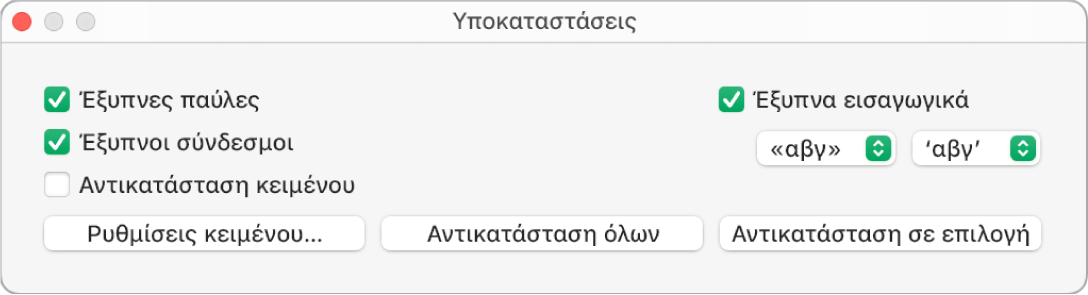
Στο παράθυρο «Υποκαταστάσεις», επιλέξτε το πλαίσιο επιλογής «Αντικατάσταση κειμένου» και μετά κάντε κλικ στις «Ρυθμίσεις κειμένου». Κάντε ένα από τα ακόλουθα:
macOS Ventura 13 ή μεταγενέστερη έκδοση: Στις ρυθμίσεις για το Πληκτρολόγιο, μεταβείτε στην επιλογή «Είσοδος κειμένου» και μετά κάντε κλικ στις «Αντικαταστάσεις κειμένου».
macOS 12 ή προγενέστερη έκδοση: Στις προτιμήσεις για το Πληκτρολόγιο, κάντε κλικ στο «Κείμενο».
Κάντε κλικ στο
 και μετά πληκτρολογήστε το κείμενο που θέλετε να αντικαταστήσετε (π.χ. αλλαγή) στο πεδίο «Αντικατάσταση».
και μετά πληκτρολογήστε το κείμενο που θέλετε να αντικαταστήσετε (π.χ. αλλαγή) στο πεδίο «Αντικατάσταση».Πληκτρολογήστε τη λέξη με την οποία θέλετε να αντικαταστήσετε (π.χ. μετατροπή) στο πεδίο «Με».
Μετά την τελευταία καταχώριση, κάντε κλικ στο «Τέλος» και στη συνέχεια κλείστε το παράθυρο ρυθμίσεων.
Κάντε ένα από τα ακόλουθα:
Αντικατάσταση όλων των εμφανίσεων του κειμένου: Στο παράθυρο «Υποκαταστάσεις», κάντε κλικ στην «Αντικατάσταση όλων». Αν έχετε προσθέσει άλλες αντικαταστάσεις στις ρυθμίσεις Πληκτρολογίου, εφαρμόζονται και αυτές στο υπολογιστικό φύλλο σας.
Εφαρμογή αντικαταστάσεων σε συγκεκριμένο κείμενο: Επιλέξτε το κείμενο που θέλετε να τροποποιηθεί και κάντε κλικ στην «Αντικατάσταση σε επιλογή» στο παράθυρο «Υποκαταστάσεις».
Σημείωση: Οι ρυθμίσεις αντικατάστασης κειμένου στις ρυθμίσεις για το Πληκτρολόγιο ισχύουν για άλλες εφαρμογές στον υπολογιστή σας, όπως τις TextEdit, Pages και Keynote, όταν η αντικατάσταση κειμένου είναι ενεργοποιημένη.